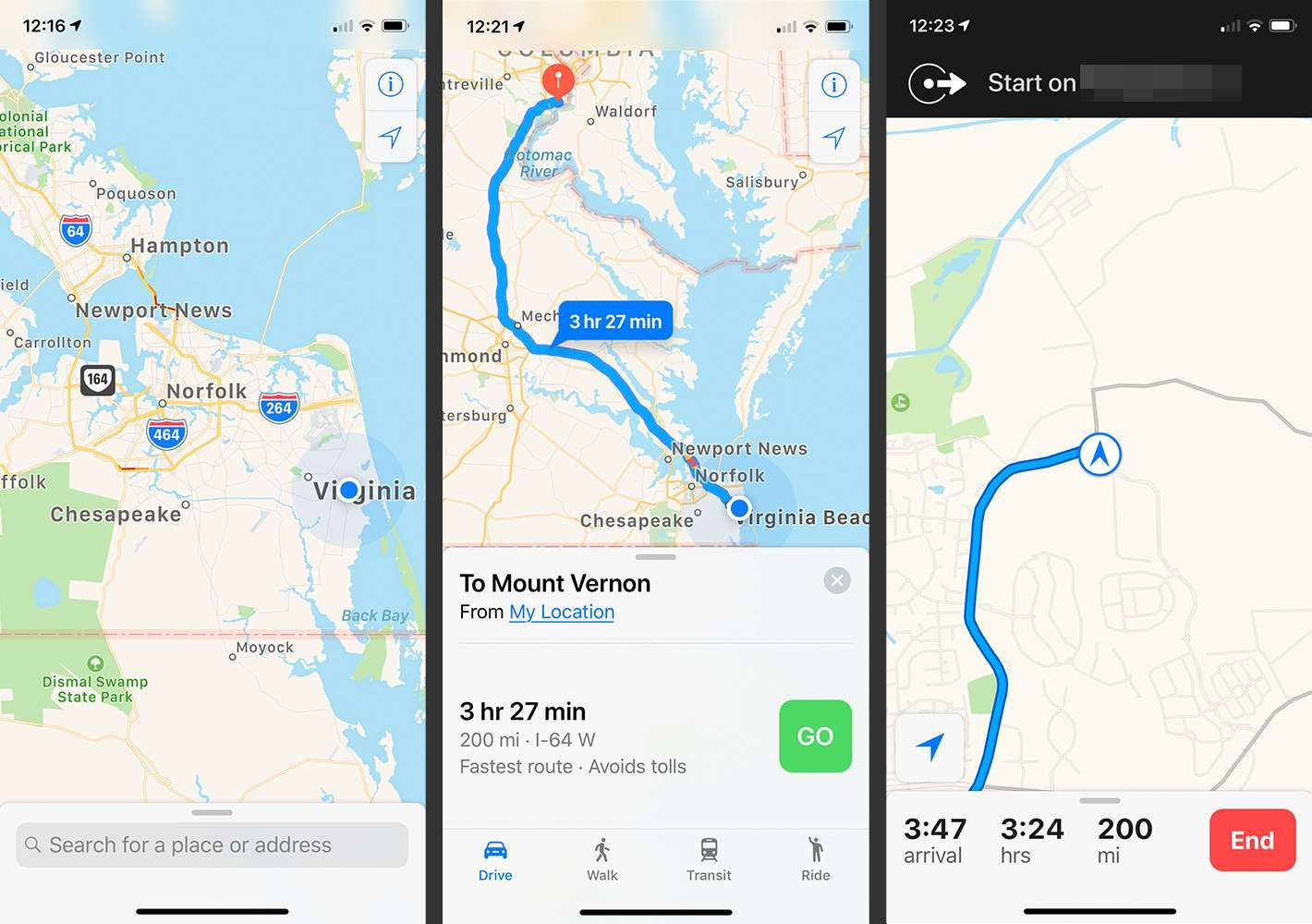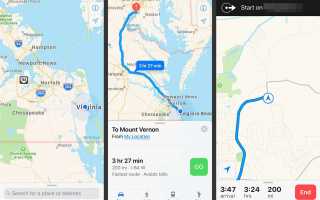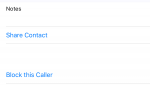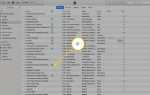Содержание
- 1 Получить пошаговые инструкции с приложением Apple Maps
- 2 Советы при использовании пошаговых инструкций
- 3 Расширенные возможности Apple Maps
- 4 Направления транзита, разделение поездки и пешеходные маршруты
- 5 Внутреннее картографирование
- 6 Города Flyover дополненной реальности
- 7 Не беспокоить во время вождения
С iPhone в вашем кармане, вы никогда не потерялись. Благодаря мощному сочетанию Assisted GPS и приложения Apple Maps вы можете проложить маршрут почти в любой точке 75 стран мира, которые есть на каждом iPhone. Вспомогательный GPS, или A-GPS, объединяет стандартную технологию GPS с информацией, полученной из сотовых сетей передачи данных, для быстрого и точного считывания GPS.
Apple с момента своего запуска в 2013 году в составе iOS 7 значительно улучшила функции, точность и данные приложения «Карты», сделав его надежной альтернативой Google Maps. Приложение «Карты» даже предлагает функции, которых нет в Картах Google.
Если вам нужны маршруты проезда, вы хотите узнать, на каком автобусе доехать до места, потерялись в аэропорту или торговом центре, или просто хотите посмотреть 3D-вид на город, Apple Maps предоставляет. Вот как использовать его наиболее важные и мощные функции.
Информация в этой статье относится к iPhone под управлением iOS 12, iOS 11 или iOS 10.
Получить пошаговые инструкции с приложением Apple Maps
Приложение «Карты» чаще всего используется для пошаговых указаний. Поскольку приложение «Карты» может учитывать условия дорожного движения, плату за проезд и другие данные, а также потому, что оно может разговаривать с вами, пока вы едете, чтобы сказать, какие повороты и выходы нужно сделать, — это отличный второй пилот. Вот как это использовать:
Нажмите Карты приложение для его запуска.
Нажмите Поиск бар и введите пункт назначения. Это может быть адрес улицы или города, имя человека, если его адрес указан в приложении «Контакты» на вашем iPhone, или компания, например кинотеатр или ресторан. Это также может быть одно из последних мест, перечисленных ниже панели поиска.
Пин или значок падает на карту, представляющую пункт назначения и отображающий маршрут путешествия. Там может быть несколько маршрутов, чтобы добраться от того, где вы находитесь до места назначения. Каждый маршрут показывает, сколько времени займет поездка на машине по умолчанию. Нажмите маршрут Вы хотите использовать.
Нажмите режим путешествия в нижней части экрана, чтобы изменить его, если это необходимо. По умолчанию это путешествие на машине. Хотя большинство людей используют Карты во время вождения, маршруты также доступны в категориях Ходить, Транзит, а также Ездить, который перечисляет близлежащие услуги вождения, такие как Lyft и Uber. Предлагаемый маршрут и время в пути меняются в зависимости от способа путешествия. В некоторых случаях, например, нет транзитного маршрута.
Нажмите Идти начать пошаговую навигацию. Приложение говорит с вами, давая вам направления, необходимые вам, чтобы добраться до места назначения. Каждое направление и расстояние до этого направления отображаются на экране и обновляются каждый раз, когда вы делаете поворот или выходите.
Когда вы доберетесь до пункта назначения или хотите прекратить получать пошаговые инструкции, нажмите Конец маршрута.

Советы при использовании пошаговых инструкций
Основы использования Apple Maps для указаний довольно просты, но в приложении происходит гораздо больше. Вот несколько советов, которые вы можете найти полезными.
Приложение «Карты» может подсказать, в какую полосу движения вы должны войти, используя функцию «Руководство по полосе». Следите за экраном, если ваш телефон находится в автомобильном креплении, или передайте телефон навигатору, чтобы следить за индикаторами полосы движения в верхней части экрана указаний.
Приложение также отображает локальные ограничения скорости для вашего маршрута, где это возможно.
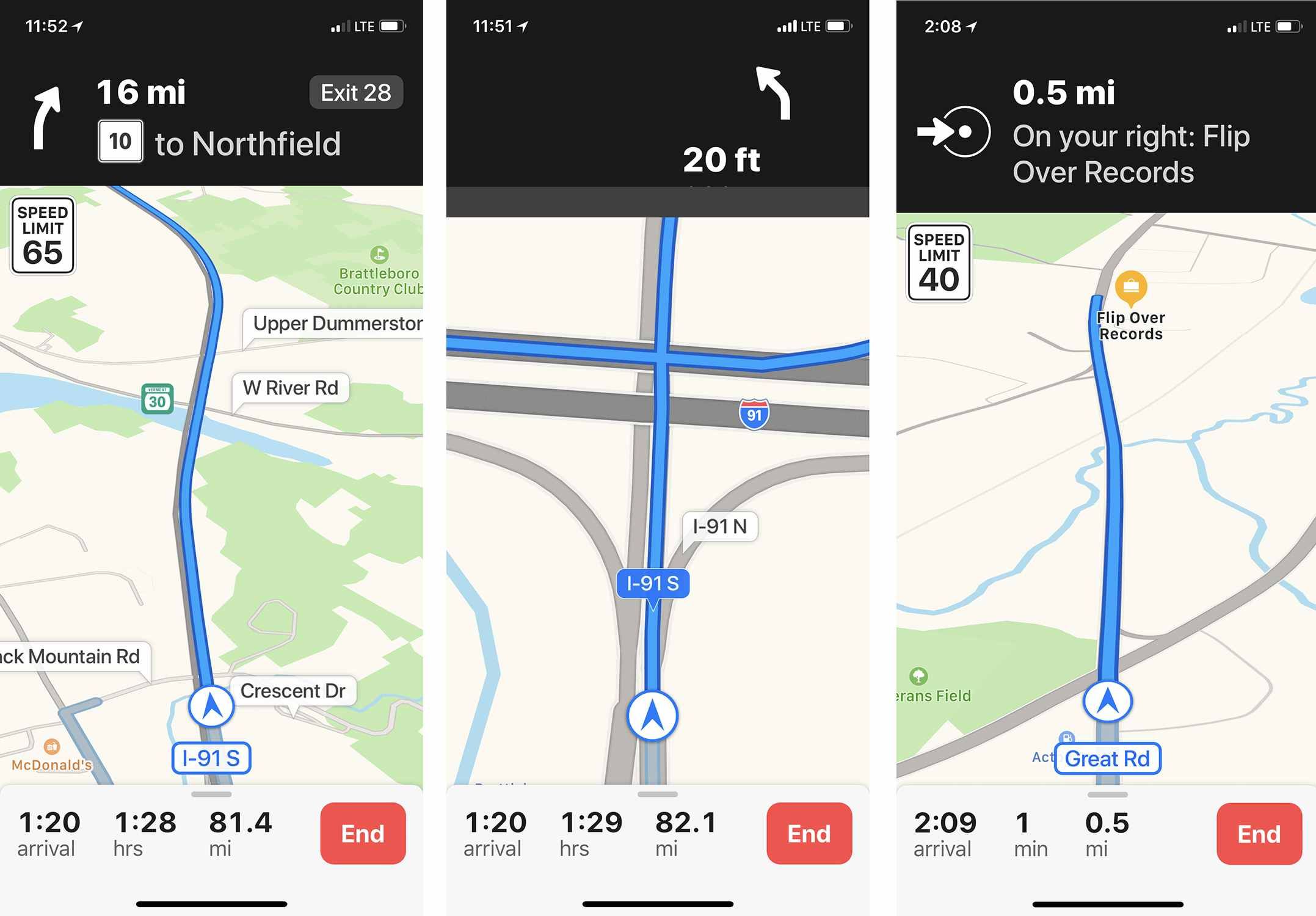
Вы также можете просмотреть или распечатать список направлений, а не говорить с вами. На экране, где находится кнопка «Перейти», прежде чем начинать пошаговые инструкции, нажмите оценка времени. Вы не получите направления с учетом местоположения таким образом, поэтому нет никакого изменения маршрута, если вы пропустите поворот, но ваш телефон не скажет вам, что делать.
Вы получите более точные маршруты и оценки времени прибытия, если добавите в Карты данные о трафике в реальном времени, чтобы идентифицировать и, возможно, проложить маршрут вокруг аварий, дорожных работ и других задержек. Чтобы начать просмотр информации о трафике, нажмите я значок в правом верхнем углу и переместите Движение ползунок на Вкл / зеленый.
В поездке и вдруг нуждаетесь в газе, еде или ванной? Apple Maps может помочь. Вы увидите маленькие значки на карте для таких вещей, как рестораны, автозаправочные станции, аптеки и больницы. Вы можете нажать на эти значки для получения дополнительной информации о них и обновить ваши указания, чтобы принять вас там.
Расширенные возможности Apple Maps
Помимо основных навигационных функций Карт, приложение предлагает ряд полезных расширенных опций. Вы получаете доступ почти ко всем из них, нажав на значок информации (буква я с кружком вокруг него) в правом верхнем углу.
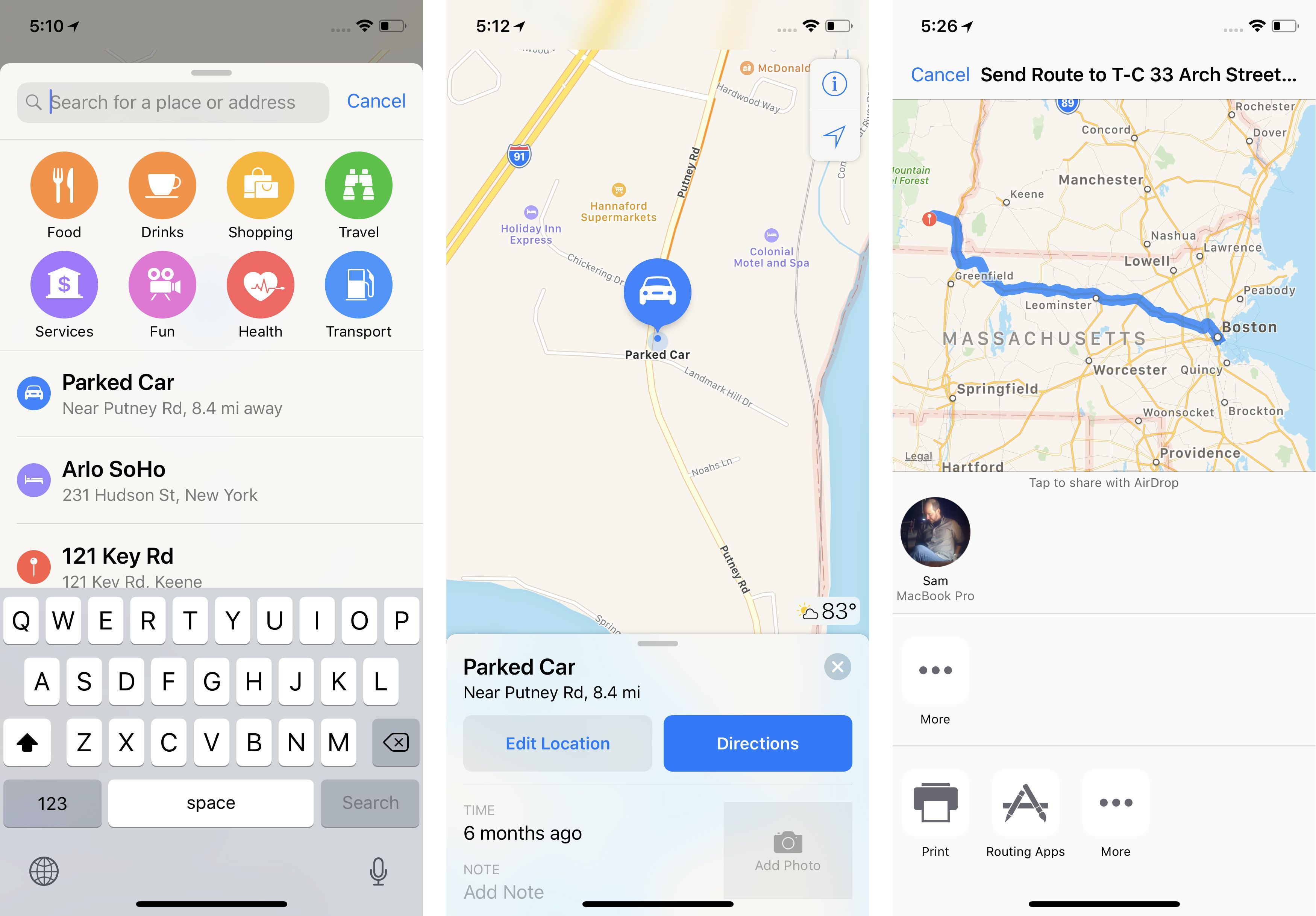
Любимые места: Хотите легко добраться до работы, дома, дома друга или вашей любимой кофейни, где бы вы ни находились? Тогда Фаворит тех мест. Для этого ищите местоположение. Проведите пальцем вверх по деталям поиска внизу экрана. Нажмите любимец. Во всплывающем окне дайте избранному имя и нажмите Сохранить. Теперь вы сможете использовать имя фаворита (скажем, Дом), чтобы проложить маршрут, а не использовать адрес. См. Свой список избранного в нижней части панели поиска с прокруткой вверх на главном экране Карт.
Рядом, поблизости: Функция «Рядом» отображает категории предприятий поблизости, например, «Еда», «Напитки», «Покупки» и «Развлечения». Каждая категория может быть расширена до списка ближайших пунктов назначения в этой категории. Ближайшие категории появляются, когда вы нажимаете на строку поиска на главном экране Карты.
Избегайте платных или автомагистралей: Хотите, чтобы ваш маршрут проезда избегал дорог с платными дорогами, или чтобы вы как можно дольше оставались на дорогах и вне дорог? Вы можете сделать это, изменив настройку. Нажмите настройки > Карты > Вождение навигация > избежать > переместить Пошлины или же Автомобильные дороги ползунки на Вкл / зеленый, и Карты пытаются исключить эти элементы, когда это возможно, из рекомендованных маршрутов
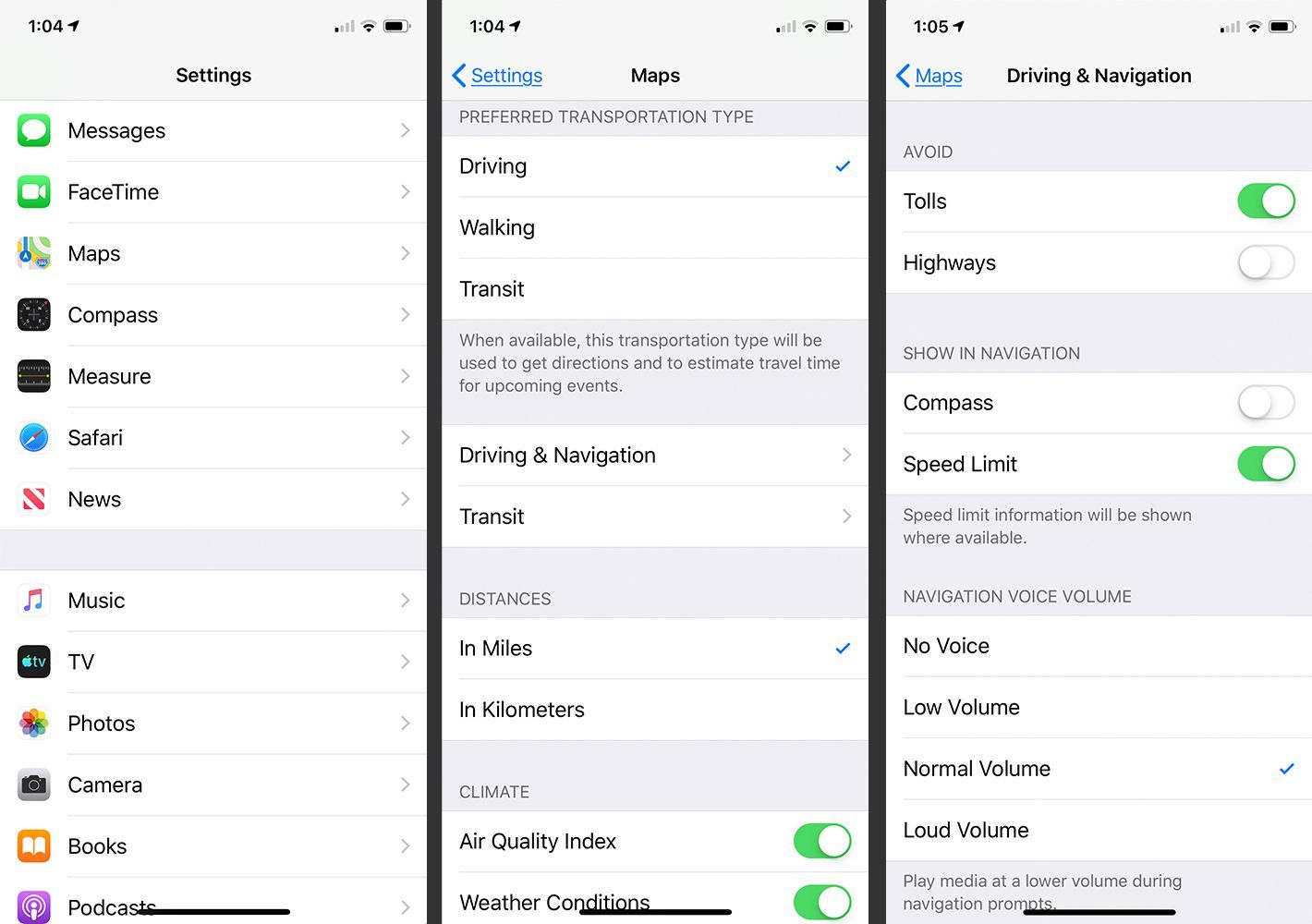
Направления печати: Хотите распечатать этот список направлений к месту назначения? На экране «Направления» (с Идти нажмите на него), нажмите время, чтобы увидеть полный список маршрутов для вашего маршрута. Проведите в конец списка и нажмите доля. Нажмите Распечатать отправить инструкции на любой AirPrint-совместимый принтер для распечатки.
Припаркованное место: Хотите, чтобы Карты помогли вам найти ваш автомобиль на парковке торгового центра или в аэропорту? Может, если вы включите эту функцию. Ваш iPhone должен быть связан через Bluetooth с автомобильной стереосистемой или устройством CarPlay. Нажмите настройки > Карты > переместить Показать припаркованное место ползунок на Вкл / зеленый.
Распределение мест: Вы можете использовать Карты для отправки вашего текущего местоположения друзьям и родственникам, чтобы им было легче встретиться с вами. Узнайте, как поделиться своим местоположением на iPhone или iPad.
Направления транзита, разделение поездки и пешеходные маршруты
Вождение — не единственный способ передвижения, и Карты могут помочь вам перемещаться с помощью общественного транспорта, службы совместного использования поездок и пешком.
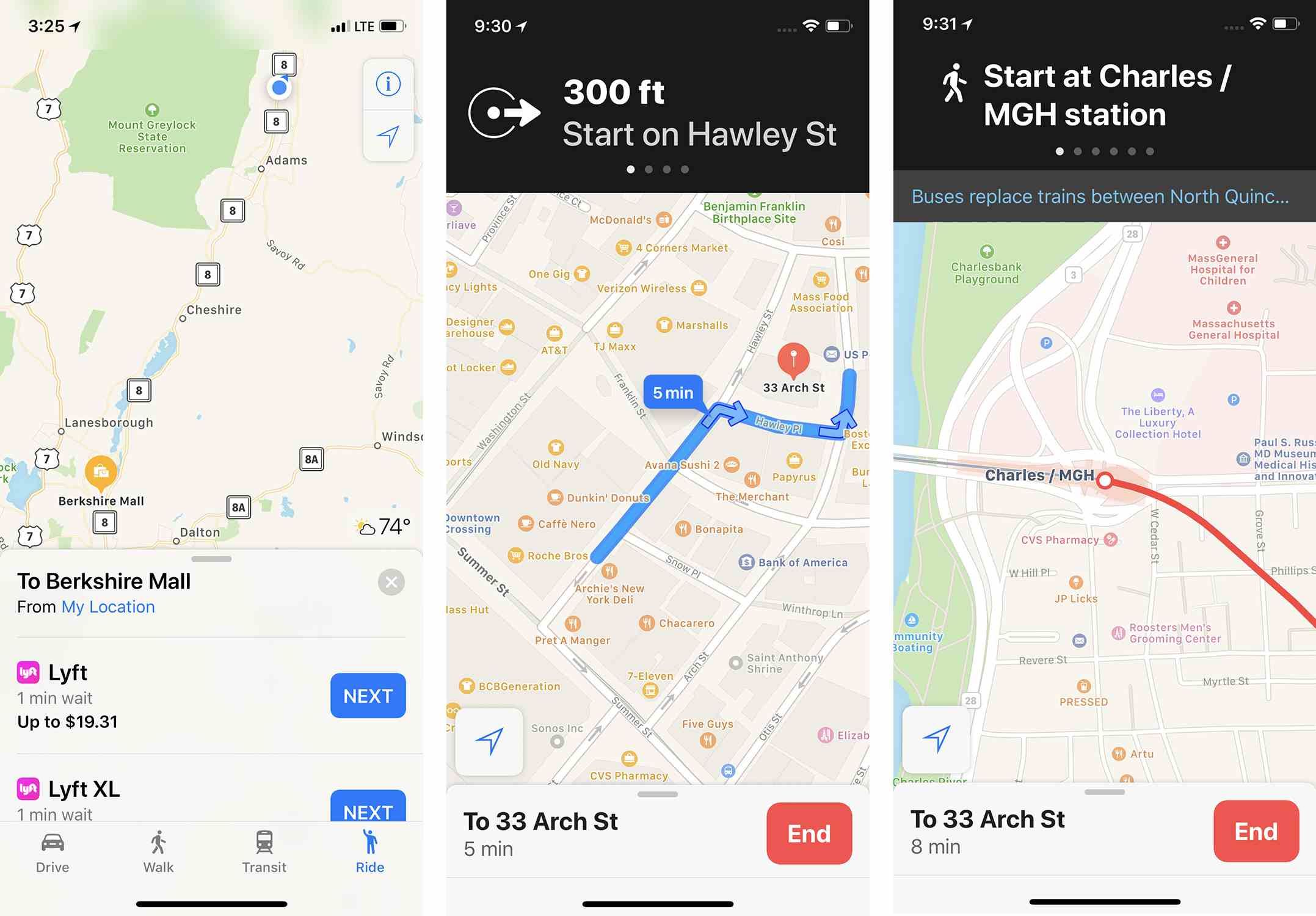
Откройте приложение «Карты» и выберите пункт назначения.
На экране указаний вместо того, чтобы нажимать кнопку Go, нажмите транзит, Ездить, или же Ходить.
Нажмите транзит показать опции, используя автобус, метро, легкорельсовый транспорт, паром и другие методы, чтобы добраться до пункта назначения, если Apple сопоставила местную систему общественного транспорта (см. полный список здесь). Выберите предпочтительный вариант и нажмите Идти.
Нажмите Ездить если вы находитесь в области, где на вашем iPhone установлены приложения для совместного использования поездок, такие как Lyft или Uber. Откроется установленное вами приложение для обмена поездками и появится его ориентировочная цена. Нажмите следующий за тот, который вы хотите использовать.
Нажмите Ходить для списка улиц и дорог, чтобы идти. Использование Apple Watch с картами полезно, когда вы идете, потому что часы вибрируют, чтобы вы знали, когда повернуть. Если какая-либо из дорог, по которым вы должны идти, не грунтована, Карты выдают предупреждение. Нажмите Идти начать свою прогулку.
Если вы хотите, чтобы в Картах по умолчанию использовался один вид транспорта (например, общественный транспорт, поскольку вы живете в городе и не владеете автомобилем), вы можете изменить этот параметр. в настройки приложение, нажмите Карты и выберите любой Ходьба или же транзит в разделе «Предпочтительный вид транспорта». Все ваши направления приложения «Карты» по умолчанию соответствуют выбранной опции.
Внутреннее картографирование
Поиск подходящего магазина, ресторана или ванной комнаты в большом помещении, например, в аэропорту или торговом центре, может оказаться сложной задачей. Если вы когда-либо были потеряны в этой ситуации, вы, возможно, пожелали пошаговых указаний, как в вашей машине. Ну, в некоторых местах Apple Maps есть их.
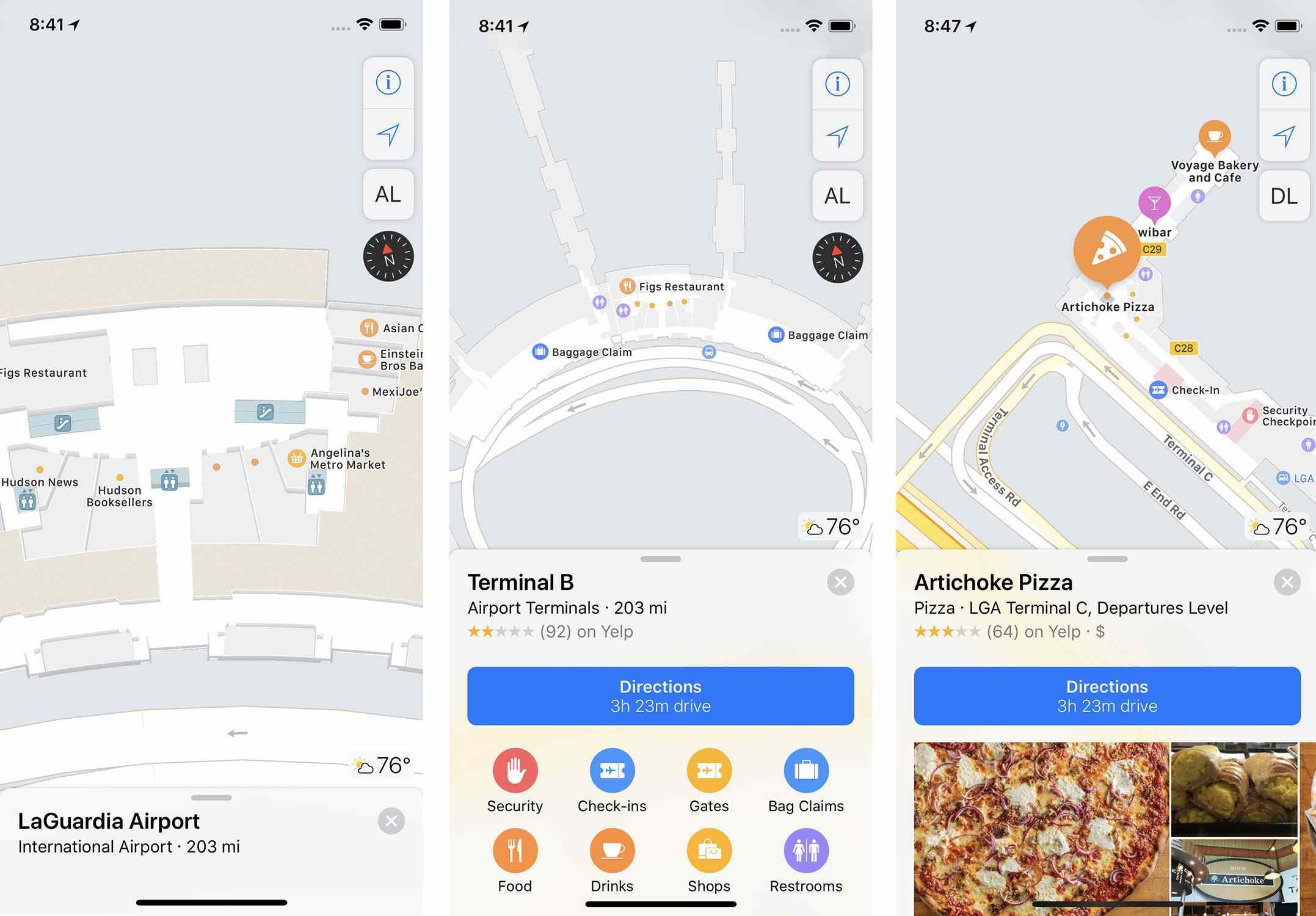
У Apple есть полный список мест с картами помещений здесь:
- Список внутренних карт для аэропортов
- Список крытых карт для торговых центров.
Чтобы использовать карты в помещениях, найдите один из аэропортов или списки торговых центров. Если вы уже находитесь в этом месте, вам нужно всего лишь открыть приложение Карты. Используйте значки «Рядом» — «Еда», «Напитки», «Магазины», а также для аэропортов, «Терминалы», «Ворота» и т. Д. — для просмотра списков параметров. Нажмите на место, куда вы хотите отправиться, и приложение «Карты» предоставит вам инструкции.
Как и с другими картами, вы можете увеличивать и уменьшать масштаб, чтобы увидеть больше деталей. Вы также можете просматривать по этажам, терминалам (в аэропортах), уровням парковки, уровням прибытия и отправления (в аэропортах) и многому другому.
Города Flyover дополненной реальности
Получение маршрута проезда — не единственный способ исследовать город, по крайней мере, если у вас есть приложение «Карты». Вы также можете наслаждаться дополненной реальностью, 3D-пролетами в сотнях городов по всему миру. Эти эстакады показывают вам город, как будто вы совершаете вертолетную прогулку по улицам и между зданиями.
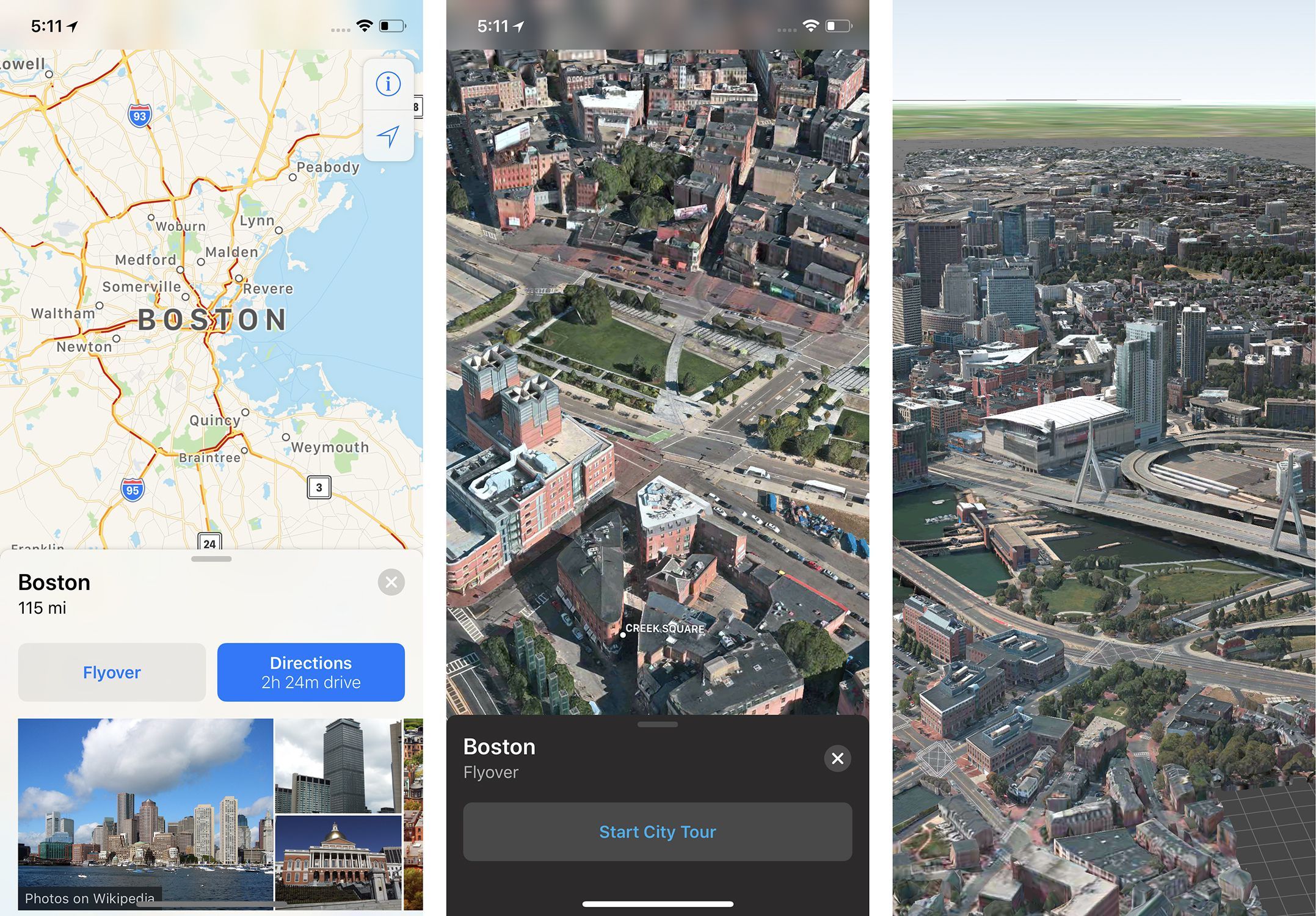
Вот что вам нужно сделать:
В Картах найдите город.
Если функция доступна, страница результатов содержит эстакада кнопка. Нажмите на это.
Перемещайте свой iPhone влево и вправо, вверх и вниз, чтобы увидеть различные части города в 3D. Сожмите экран, чтобы увеличить местоположение, и проведите пальцем влево, вправо, вверх и вниз, чтобы перемещаться по городу.
Чтобы принять участие в туре в стиле вертолета, нажмите Старт Сити Тур.
Нажмите Икс закрыть функцию эстакады и вернуться к стандартному режиму работы с картами.
Не беспокоить во время вождения
Отвлеченное вождение — главная причина несчастных случаев. Apple включает функцию в iOS 11 и более поздних версиях, чтобы помочь пользователям сосредоточиться на дороге и сократить риски, связанные с вождением. Не беспокоить во время вождения блокирует звонки и текстовые сообщения во время вождения и отправляет автоматические ответы, чтобы вы могли следить за дорогой.
Не беспокоить, когда вождение не является частью Apple Maps, но это хорошая идея, чтобы узнать, как его использовать.